如何修改ip
如何修改IP地址
IP地址是互联网上每一台设备独一无二的地址。然而,由于某些原因,如动态IP地址变更或网络配置需求,您可能需要更改IP地址。下面将为您介绍如何修改IP地址。
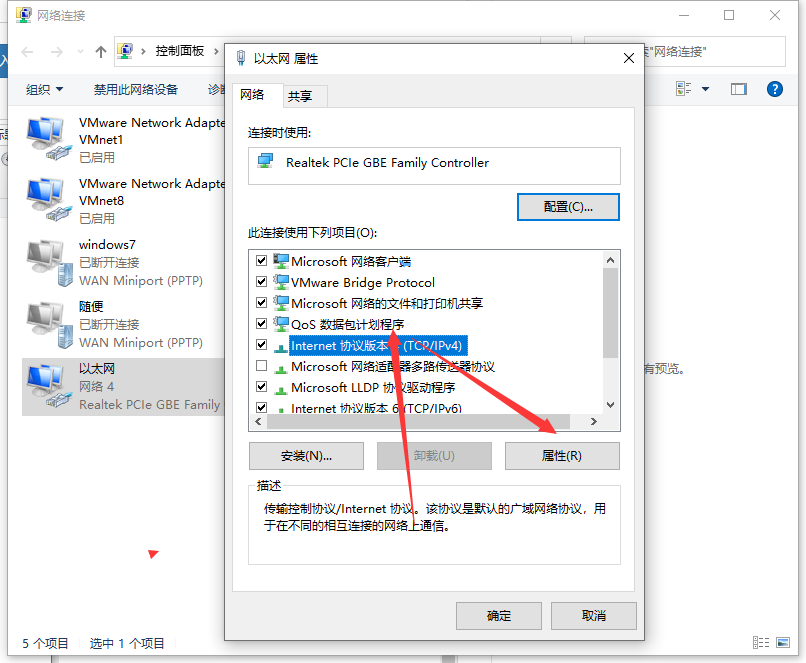
一、理解IP地址
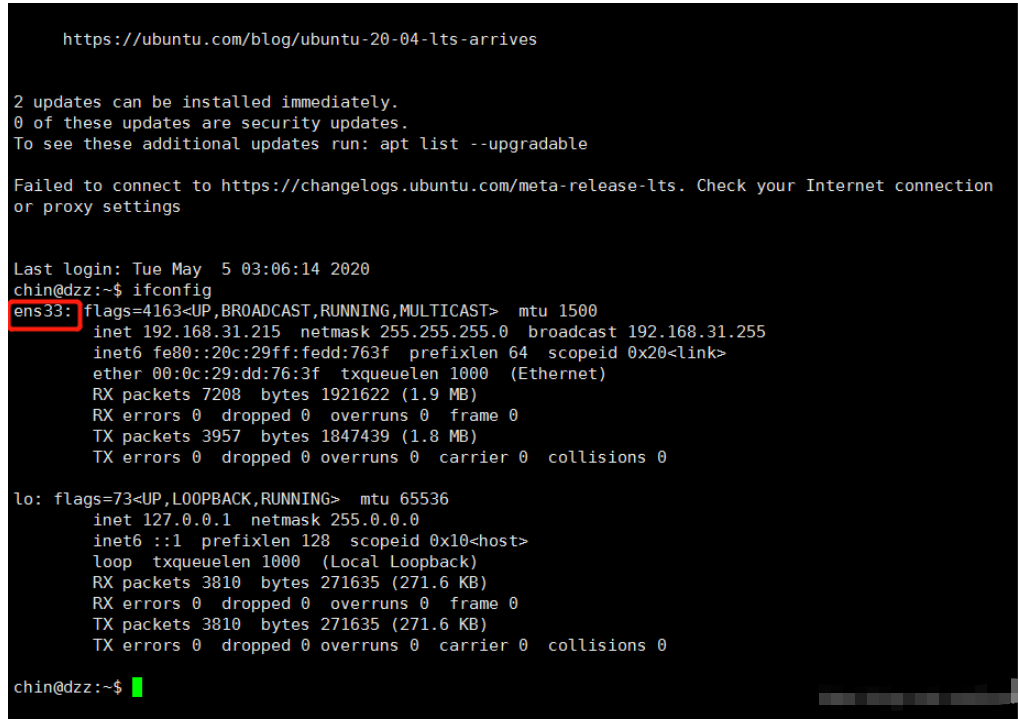
首先,我们需要理解IP地址的基本概念。IP地址通常由四组数字组成,每组数字之间用点分隔开。例如:192.168.1.1。在大多数情况下,您需要修改的可能是本地计算机的IP地址。
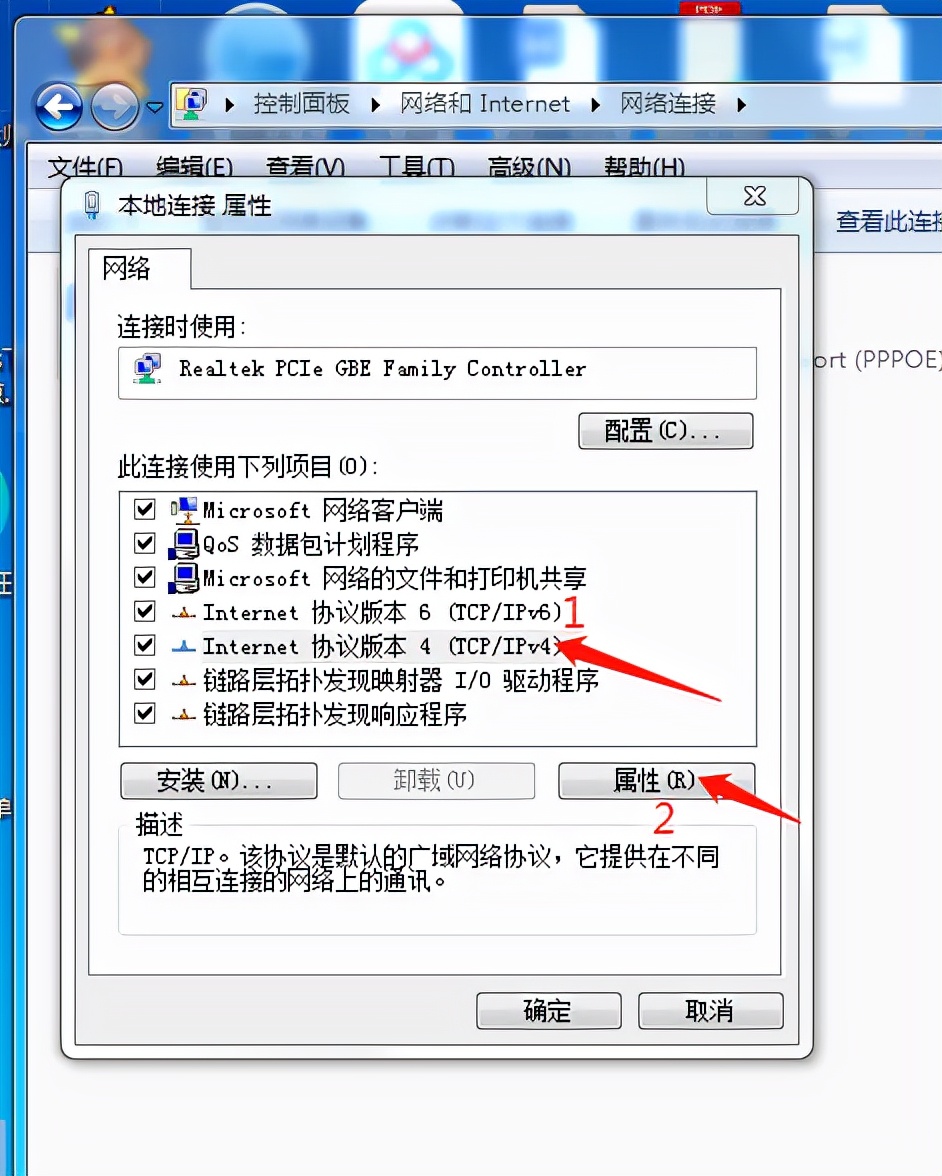
二、修改IP地址的步骤
修改IP地址的步骤会因您的操作系统和网络环境的不同而有所不同。下面以Windows操作系统为例,为您介绍修改IP地址的步骤:
- 打开网络设置:在Windows系统中,点击右下角的网络图标,选择“打开网络和共享中心”。
- 选择网络连接:在网络和共享中心中,选择您当前的网络连接(如以太网或Wi-Fi)。
- 打开属性:右键点击选中的网络连接,选择“属性”。
- 修改IP地址:在网络连接属性中,找到“Internet协议版本4(IPv4)”并双击打开,您就可以看到修改IP地址的选项了。在此处输入您想要设置的新IP地址。
三、注意事项
在修改IP地址时,需要注意以下几点:
- 确保新IP地址可用:在修改IP地址之前,需要确保您想要设置的新IP地址在当前网络环境中是可用的。如果该IP地址已被其他设备使用,可能会引发网络冲突。
- 考虑子网掩码和网关:在设置新的IP地址时,您也需要设置子网掩码和网关的参数,确保新IP地址可以正常访问互联网。
- 联系网络管理员:如果您对网络设置不太熟悉,建议先联系您的网络管理员或IT支持人员,以免因错误设置导致网络问题。
四、常见问题及解决方案
在修改IP地址的过程中,可能会遇到一些问题。以下是一些常见问题及解决方案:
- 无法保存新IP地址:这可能是因为您的网络连接设置了固定的IP地址范围。在这种情况下,您需要联系您的网络管理员或查看您的网络配置文件进行修改。
- 无法访问互联网:这可能是因为您的子网掩码或网关设置不正确。您需要检查这些设置并重新进行配置。
以上就是如何修改IP地址的基本步骤和注意事项。在修改过程中,请确保遵循您的网络管理员的指导或遵循相关的操作规范,以免造成不必要的麻烦。

